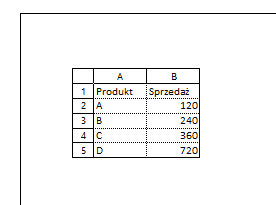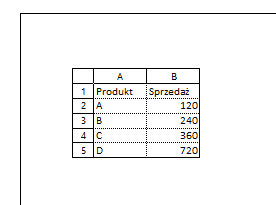
Drukując dokument przygotowany w Excelu na wydruku nie pojawi się siatka komórek, nagłówki kolumn ani też nagłówki wierszy. Po wydrukowaniu prostego zestawienia będzie ono wyglądało tak jak na rysunku poniżej.
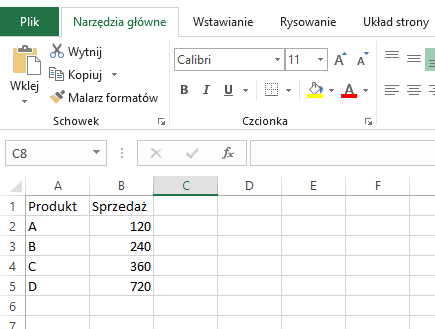
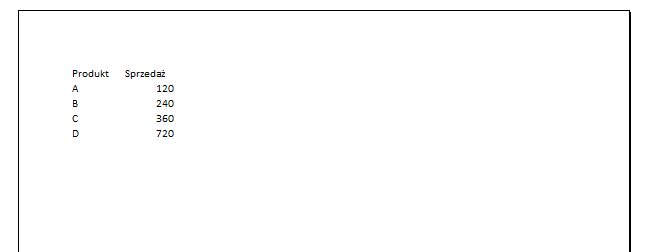
Istnieje jednak możliwość takiego ustawienia wydruku, aby pojawiła się na nim siatka komórek oraz nagłówki kolumn i wierszy. W tym celu na wstążce programu Excel należy przejść do karty Układ strony i kliknąć ikonkę Tytuły wydruku.
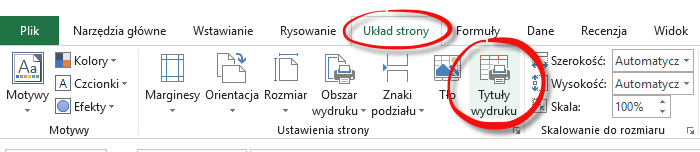
Na ekranie zostanie wyświetlone okienko Ustawienia strony. W oknie tym, w sekcji Drukuj należy zaznaczyć opcje: Linie siatki oraz Nagłówki wierszy i kolumn.
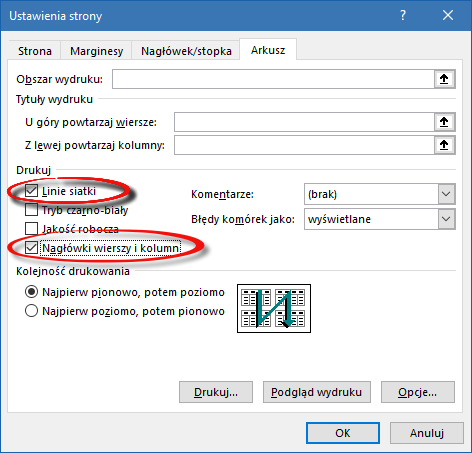
Po zatwierdzeniu wyboru i wydrukowaniu dokumentu lub włączeniu podglądu wydruku, na wydruku będą widoczne linie siatki oraz nagłówki kolumn i wierszy, tak jak na poniższym rysunku.